オススメ!iReal Proと楽譜を2画面表示する方法

皆さん、こんにちは。
今回は「iReal Proと楽譜を2画面表示する方法」を紹介します。
★以下の記事で、iRealProの練習環境構築をまとめています↓★
そもそも2画面表示とは?(マルチタスク機能)
最近のipadでは下図のように「2つのアプリケーション」を1画面に同時実行させることができるようになりました。これを「マルチタスク機能」と言います。
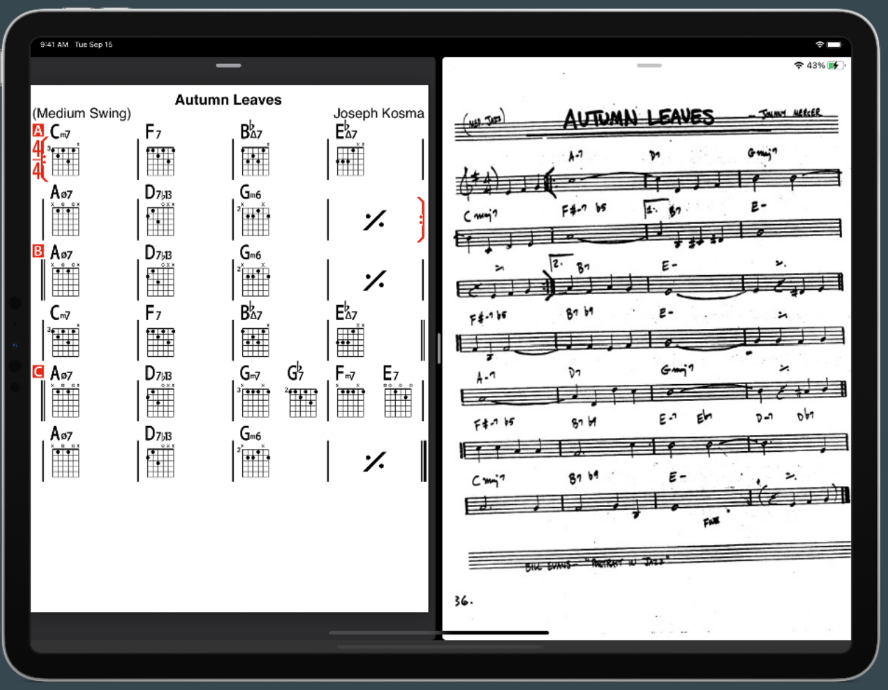
譜面台にiPadを置き、左側にiReal Pro、右側に楽譜のPDFを写すことができるんです!とっても便利ですよね。
iOS: https://support.apple.com/ja-jp/HT207582
※アンドロイドでは「スプリットスクリーン機能」として紹介されています。
( 海外サイトに飛びます: https://9to5google.com/2016/05/04/how-to-multiwindow-android-n-split-screen/ )
Windowsでどうやって実現するか?
私は生粋の「Windowsユーザ」なので、これらを実現する方法を思考錯誤していました。ですが、以下の方法で「なんちゃってマルチスクリーン」が再現できましたので紹介します。
① BlueStacksにiReal Proをインストールする。
こちらのページでインストール方法を紹介しています。
② 画面を回転させる
Blue StacksでiReal Pro起動後、下記のアイコンをクリックします。
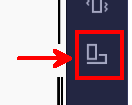
すると画面を横置きモードから縦置きモードに切り替えることができます。
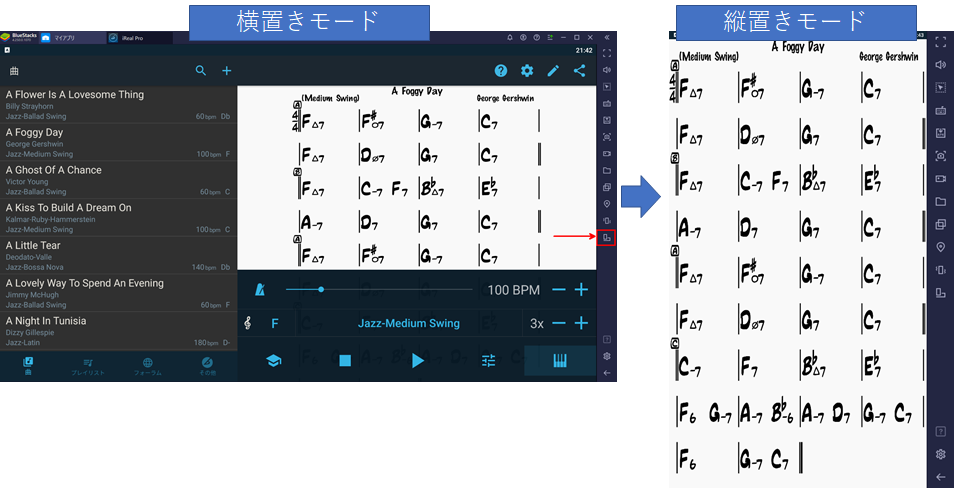
③配置したい場所にドラッグ&ドロップする
あとはBlue Stacksの画面をドラック&ドロップして、画面の左端(もしくは右端)に移動させましょう。
注意点として、Blue Stacksは「画面の比率が固定」されており、画面サイズの引き延ばしが出来ません。
私が確認した限りですと、PDFとiReal Proで画面を均等に分割することは出来ませんでした。
ポジティブに考えれば、メモ欄等に使えますね!!
↓下図はアスペクト比16:9の画面に2つのアプリを表示した場合
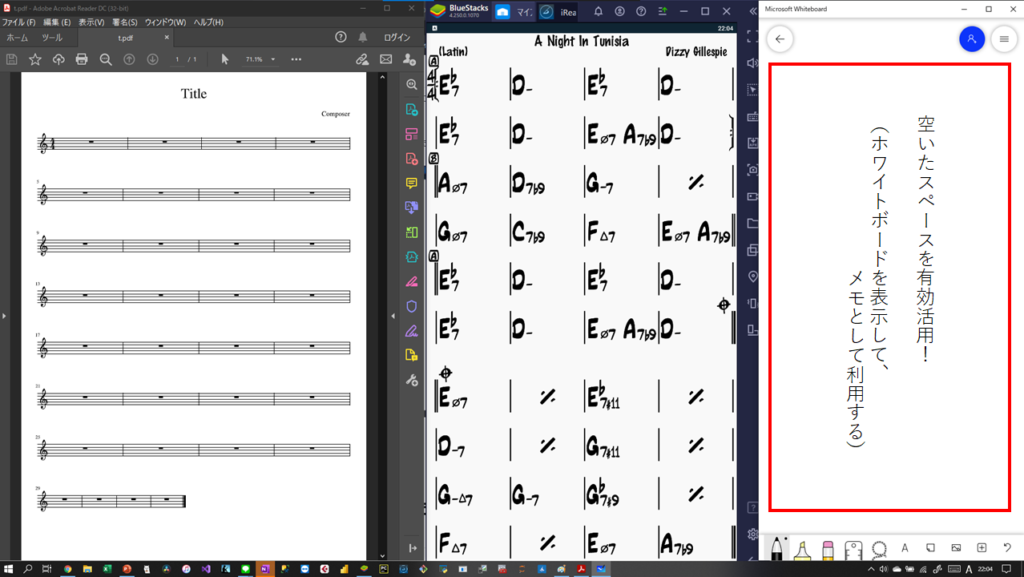
どうしても半分に表示したい…場合
メモなんて必要ない!という方、、、無理やりですが、下図の状態まででしたら表示可能でした。

方法ですが、実はBlue Stacksの画面設定次第で、iReal Proの画面表示を2画面モードに切り替えることができます。
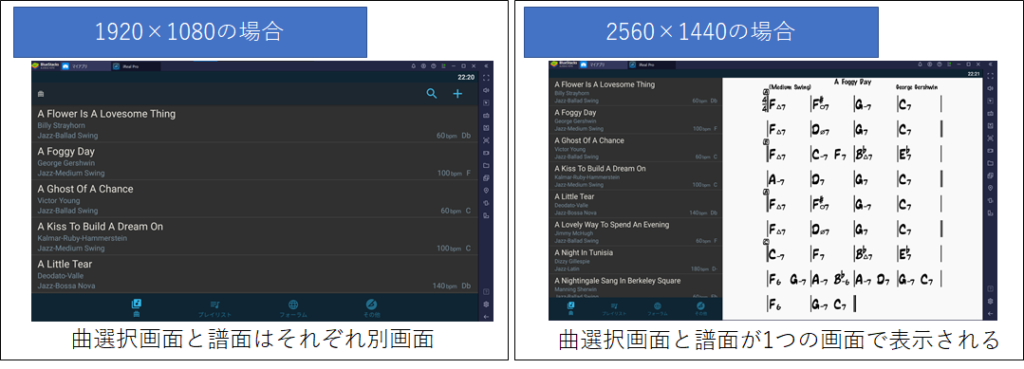
ですので、
①「BlueStacksのディスプレイサイズを2560×1440に設定(※ご利用の環境によって異なる場合もあります)」
② iReal Proを右側、PDFを左側に配置
③ PDFをアクティブにする(前面に表示する)
のようにすれば、ほぼ半分に表示する事は可能です。
ディスプレイサイズの変更方法
ディスプレイサイズは以下の方法で変更できます。
①Blue Stacks画面左下の歯車をクリック
②ディスプレイを選択
③横画面(タブレットモード)を選択
④「2560×1440」を選択
⑤「保存」をクリック(Blue Stacksが再起動されます)
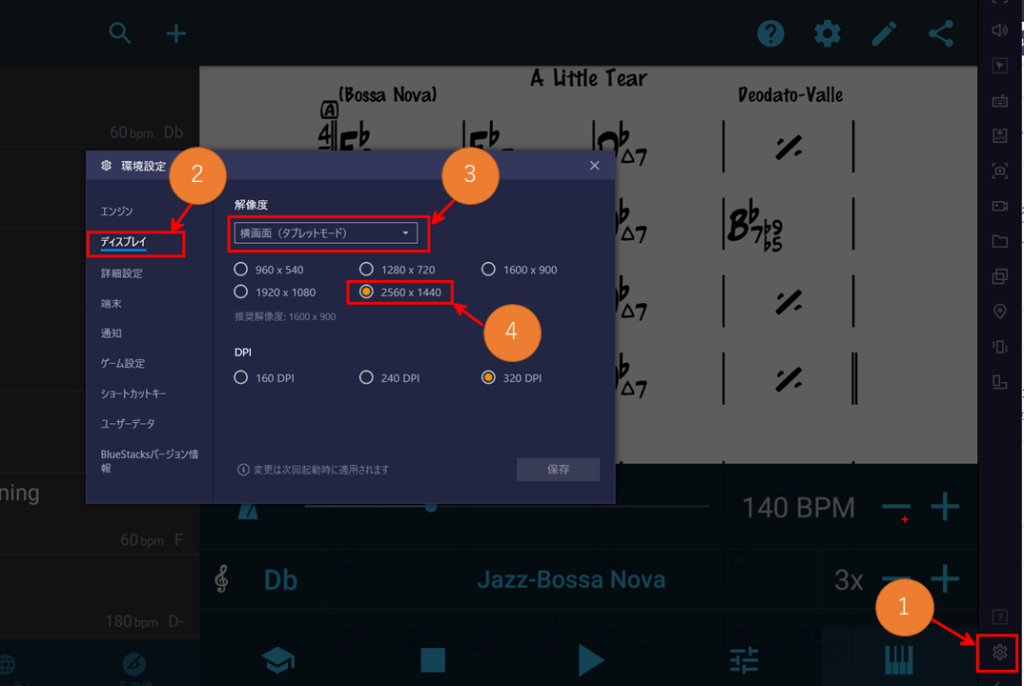
まとめ
今回はWindowsを用いたマルチスクリーンの実現方法について紹介しました。
慣れれば難なく使いこなせるかと思いますので、是非活用してください。
ではまた!
★以下の記事で、iRealProの練習環境構築をまとめています↓★
エラー: データの取得に失敗しました。
-
前の記事

完璧!iReal Proの使い方~応用編① 2021.05.17
-
次の記事

初学者おすすめ | iRealProの使い方&Tips集! 2022.09.15




